
请查找当前遇到的错误类型,并按照建议的解决方法操作。
错误类型1:参数错误
错误图例如下


图1 错误图例
原因:系统设置出现问题
解决方法:重新配置Windows操作系统网络配置,请完成以下步骤,
步骤1:按图2-1操作,点击搜索框,在搜索框里输入英文字母“cmd”后,选择“以管理员身份运行”。
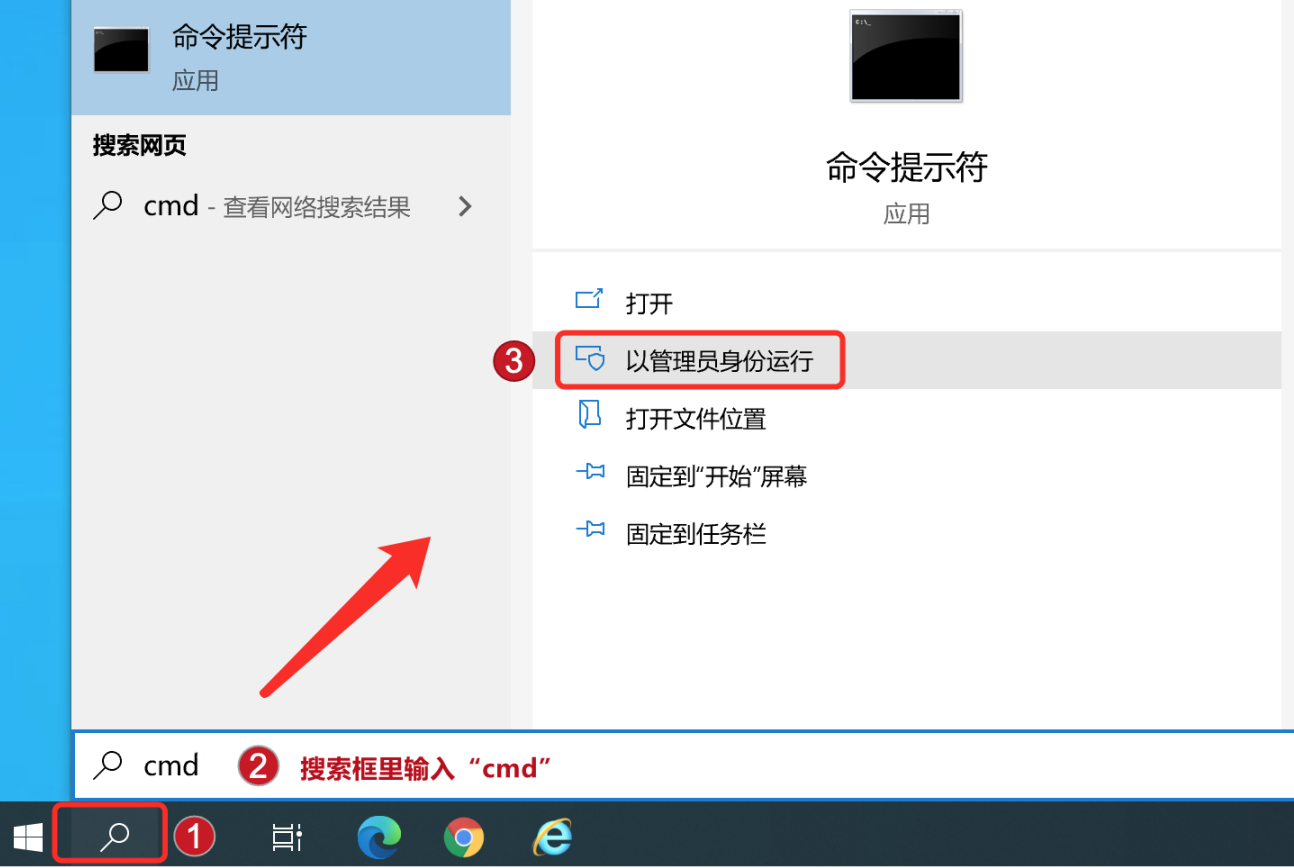
图2-1打开管理员模式的命令提示符
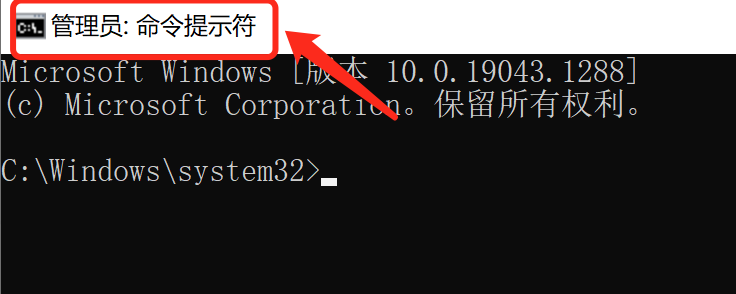
图2-2打开管理员模式的命令提示符
在提示【管理员:命令提示符】的窗口标签下输入
netsh winsock reset
,并得到成功提示;
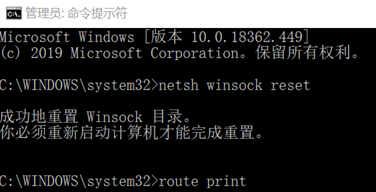
图3 输入命令重置winsock
完成后,继续操作步骤2。
步骤2:按照图2,在打开的“管理员:命令提示符”窗口中,输入下列命令并回车,打开设备管理器
devmgmt.msc
在设备管理器菜单【查看】中选择【显示隐藏的设备】,
在下方树形列表中找到【>网络适配器】并双击展开,鼠标右键选中并删除图片中红框标出的所有Miniport设备。
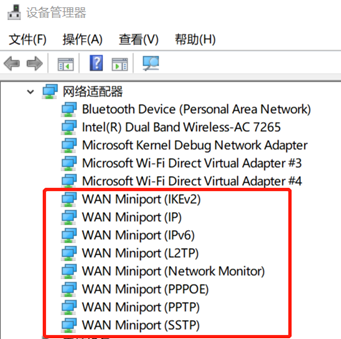
图4 删除所有Miniport
删除完毕后鼠标右键点击【网络适配器】,选择【扫描检查硬件改动】,删掉的Miniport设备会自动恢复。
此时请再尝试VPN连接。
错误类型2:上下文已过期
原因:用户系统中“IKE and AuthIP IPsec Keying Modules”这个服务可能被停用了。
处置方法:请参照图2,打开【管理员:命令提示符】窗口,在其中输入下列命令并回车,将打开服务列表
services.msc
在服务列表中,找到并双击打开IKE and AuthIP IPsec Keying Modules服务,设置“启动类型”为“自动”,并启用该服务,如图:
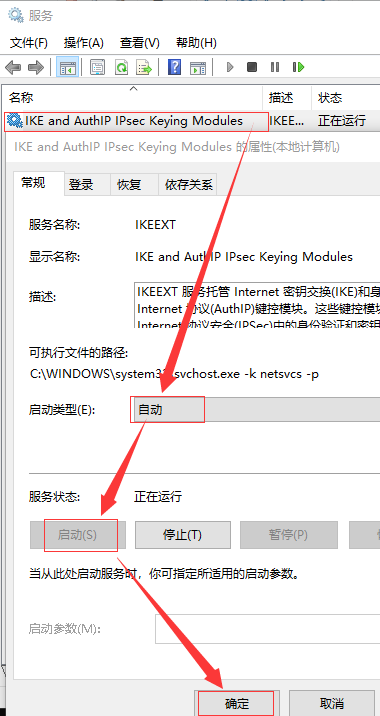
图5 开启IKE认证服务
完成服务开启后再尝试VPN连接。
错误类型3:策略匹配错误
原因:当客户端使用的加密策略与服务器不一致时,会得到策略匹配错误提示,服务器目前使用弱加密策略。
处置方法:
请下载VPN弱加密策略注册表(![]() NoRasManParameters_IKEv2CustomPolicy.reg)
NoRasManParameters_IKEv2CustomPolicy.reg)
请参照图2,打开【管理员:命令提示符】窗口,在其中输入下列命令并回车,将打开注册表编辑器
regedit
在注册表编辑器中,参照图6打开导入对话框,选中下载好的注册表文件。导入后无需重启电脑。
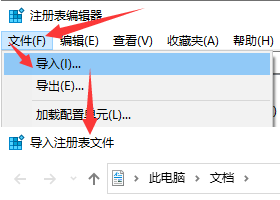
图6 注册表编辑器导入
如果导入后仍提示策略匹配错误,可能是当前连接策略有误,请新建连接,或通过以下命令调整连接策略,假设遇到问题的VPN连接名称为“学生VPN”,则请在Powershell里执行以下命令:
$VPN_NAME="学生VPN" Set-VpnConnectionIPsecConfiguration -ConnectionName $VPN_NAME -AuthenticationTransformConstants SHA196 -CipherTransformConstants AES128 -EncryptionMethod AES128 -IntegrityCheckMethod SHA1 -PfsGroup None -DHGroup Group14 -PassThru -Force
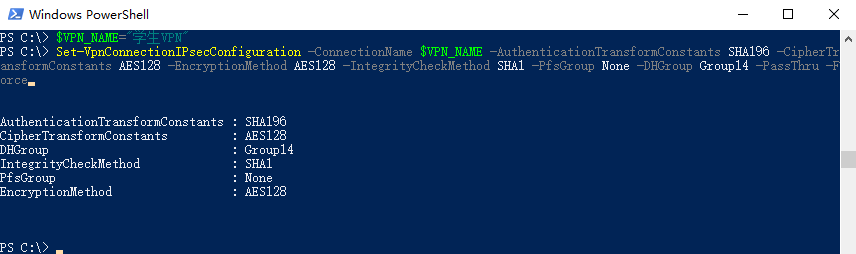
下一条:如何卸载VPN客户端?

 主页
主页


































